Kuinka korjata, jos kannettavan tietokoneen kosketuslevy ei toimi?
Miscellanea / / August 04, 2021
Mainokset
Kosketuslevy (tunnetaan myös ohjauslevynä) on väistämätön osa kannettavaa tietokonetta. Monet käyttäjät rakastavat käyttää kosketuslevyä ulkoisen hiiren sijaan. Kosketuslevy on kuitenkin herkkä, ja siihen voi vaikuttaa helposti. Viime aikoina jotkut käyttäjät ovat valittaneet kosketuslevyjen toimimattomuudesta.
Koska kosketuslevyyn voivat vaikuttaa sekä ohjelmisto- että laitteistokysymykset, käyttäjien on vaikea ratkaista ongelma itse. Jos olet myös käyttäjä, joka etsii ratkaisuja kannettavan tietokoneen kosketuslevyn korjaamiseen, älä huoli. Tämä artikkeli näyttää sinulle joitain pikakorjauksia kosketuslevyn korjaamisesta.

Sivun sisältö
-
1 Ratkaisuja kannettavan tietokoneen ohjauslevyn korjaamiseen:
- 1.1 Ratkaisu 1: Kosketuslevyn ohjaimien asentaminen uudelleen:
- 1.2 Ratkaisu 2: Päivitä kosketuslevyn ohjaimet:
- 1.3 Ratkaisu 3: Kytke fyysinen kosketuslevykytkin päälle:
- 1.4 Ratkaisu 4: Hiiri / kosketuslevyn asetukset:
- 1.5 Ratkaisu 5: Käytä Windowsin laitteistojen ja laitteiden vianmääritystä:
- 1.6 Ratkaisu 6: Ota kosketuslevy käyttöön BIOS-asetuksista:
Ratkaisuja kannettavan tietokoneen ohjauslevyn korjaamiseen:
Näytämme sinulle tehokkaita ratkaisuja, joita voit käyttää kannettavan tietokoneen kosketuslevyn korjaamiseen. Ennen kuin siirryt ratkaisuihin, suosittelemme, että kytket ulkoisen hiiren kannettavaan tietokoneeseen. Voit myös käyttää kannettavan tietokoneen TrackPointia, jos se on käytettävissä.
Mainokset
Ratkaisu 1: Kosketuslevyn ohjaimien asentaminen uudelleen:
Jos kosketuslevyn ohjaimet lakkaavat toimimasta virheellisen päivityksen jälkeen tai jos ohjaimet eivät ole yhteensopivia käyttöjärjestelmän version kanssa, kosketuslevy lakkaa toimimasta. Voit korjata ongelman asentamalla alkuperäiset kosketuslevyn ohjaimet uudelleen. Noudata seuraavia ohjeita.
- Siirry kuljettajan viralliselle valmistajan verkkosivustolle.
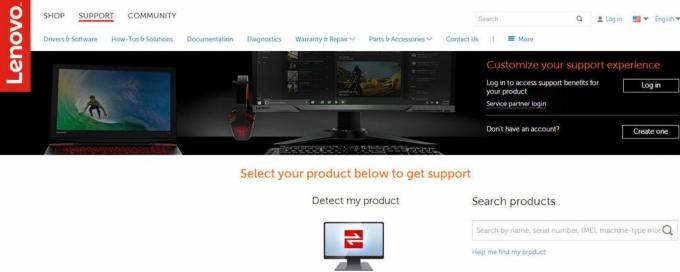
- Klikkaa Tuki vaihtoehto.
- Sitten sinun on syötettävä mallinumero, huoltotunnuksen numero tai sarjanumero sitä pyytävään kenttään.
- Voit myös käyttää mallivalitsimen apuohjelmaa verkkosivustolla (jos käytettävissä).
- Valitse Kuljettaja vaihtoehto.
- Etsi nyt kannettavan tietokoneen kosketuslevyn ohjainta. Löydät ne alla Hiiri tai kosketuslevy vaihtoehto.
- ladata ja asenna ohjaimet. Käynnistä sitten tietokone uudelleen.
- Tarkista, ratkaisitko ongelman siirtämällä sormiasi kosketuslevyä pitkin.
Ratkaisu 2: Päivitä kosketuslevyn ohjaimet:
Kannettavan tietokoneen kosketuslevy voi lakata toimimasta kuljettajaongelmien vuoksi. Onneksi voit tunnistaa vialliset ohjaimet Laitehallinnan avulla. Jos löydät laitteen vieressä huutomerkin tai X-kuvakkeen, se tarkoittaa, että laitteella on ongelmia, ja sinun on päivitettävä se. Älä tuhlaa enää aikaa, seuraa ohjeita ja korjaa ongelma.
- Lehdistö Windows-näppäin + R.
- Kirjoita “devmgmt.msc”Ja paina Tulla sisään.

- Napsauta nyt nuoltaHiiret ja muut osoitinlaitteet”-Vaihtoehto.
- Etsi Kosketuslevy vaihtoehto, napsauta sitä hiiren kakkospainikkeella avataksesi sen Ominaisuudet.

- Valitse Kuljettaja välilehti.
- Sinun on varmistettava Poista käytöstä -painike on aktiivinen. Tämä varmistaa, että kosketuslevy on käytössä.
- Valitse nyt Päivitä ohjain vaihtoehto ja napsautaEtsi päivitettyä ohjainohjelmistoa automaattisesti”-Vaihtoehto. Ja varmista, että sinulla on Internet-yhteys menettelyä varten.
- Sitten sinun on noudatettava kehotetta päivittää kosketuslevyn ohjaimet.
- Kun prosessi on valmis, katso, toimiiko kosketuslevy.
Ratkaisu 3: Kytke fyysinen kosketuslevykytkin päälle:
On mahdollista, että olet vahingossa poistanut kosketuslevyn käytöstä fyysisen kytkimen avulla. Mutta älä huoli, näytämme sinulle, miten se voidaan ottaa uudelleen käyttöön. Noudata alla annettuja ohjeita.
- Ensin on etsittäväFn”-Näppäintä ja paina sitä. Tällä näppäimellä on yleensä erilainen väri tai löydät sen näppäimen vierestä ”Ctrl”-Näppäin alareunassa.
- Etsi sitten toimintonäppäimet (F1 - F12), joissa on kosketuslevyn kuvake sormella. Avaimella voi myös olla akosketuslevyn merkki, jonka poikki on lävistäjä.
- Nyt sinun on painettava Fn-näppäin ja kosketuslevyn toimintonäppäin samanaikaisesti kannettavan tietokoneen kosketuslevyn ottamiseksi käyttöön.
- Jos näppäimistössäsi on multimedia-tila käytössä, sinun on vain painettava kosketuslevyn näppäintä aktivoidaksesi kosketuslevyn uudelleen.
- Liikuta sormeasi kosketuslevyllä ja katso, toimiiko se.
Ratkaisu 4: Hiiri / kosketuslevyn asetukset:
Useimmissa tapauksissa kosketuslevy lakkaa toimimasta, koska se on poistettu käytöstä kosketuslevyn asetuksista. Voit tehdä asetukset oikein seuraamalla alla annettuja ohjeita.
- Mene alkaa valikossa.
- Hae "Ohjauspaneeli”Ja paina Tulla sisään.

- Mene nyt Laitteisto ja ääni -osiossa.
- Alla Laitteet ja tulostimet -välilehdessä napsautaHiiri”-Vaihtoehto.
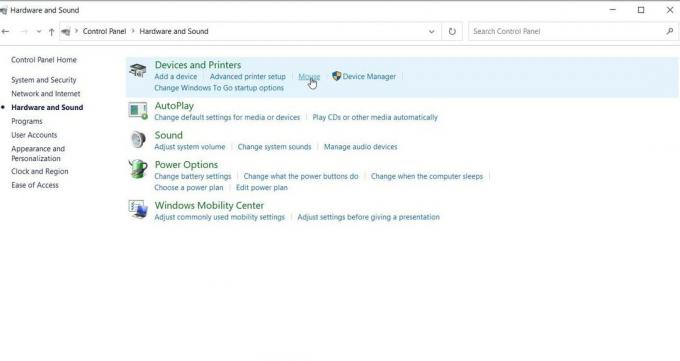
- Toinen tapa on napsauttaa hiiren kakkospainikkeella hiiri -kuvake ilmoitustasolla ja avaa sitten se Asetukset / Ominaisuudet.
- Sitten sinun täytyy löytää kosketuslevyn asetukset että Hiiren ominaisuudet ikkuna. Se sijaitsee yleensä oikeassa äärimmäisessä välilehdessä Laitteisto-välilehden vieressä.
- Sinun on varmistettava, että valintaruutu vieressä Ota kosketuslevy käyttöön vaihtoehto on valittu tai Ota laite käyttöön -painike on päällä.
- Voit säätää myös muita asetuksia. Esimerkiksi kosketuslevy lakkaa toimimasta, kun ulkoinen hiiri on kiinnitetty. Voit poistaa tämän asetuksen käytöstä täällä.
- Valitse “KäytäJa napsauta sittenOK”Tallentaa kaikki muutokset.
- Tarkista, toimiiko ratkaisu sinulle, siirtämällä sormeasi kosketuslevyllä.
Ratkaisu 5: Käytä Windowsin laitteistojen ja laitteiden vianmääritystä:
Voit selvittää, onko kaikki laitteiston kanssa kunnossa, ottamalla apua Windowsin laitteistojen ja laitteiden vianmäärityksestä. Jos vianmääritysohjelma löytää joitain kosketuslevyyn liittyviä ongelmia, se näyttää, kuinka voit ratkaista ne. Tässä on pikaopas vianmäärityksen käyttämisestä.
Mainokset
- Mene alkaa valikossa.
- Hae Ohjauspaneeli ja paina Tulla sisään.

- Kun olet siirtynyt Ohjauspaneeli-ikkunaan, siirry kohtaan Järjestelmä ja turvallisuus.
- Napsauta sitten Turvallisuus ja ylläpito vaihtoehto.

- Valitse Ongelmien karttoittaminen ja valitse sittenLaitteen määrittäminen ” vaihtoehto kohdassa Laitteisto ja ääni -osiossa.
- Seuraa sitten ohjattua vianmääritystoimintoa, joka näyttää sinulle erilaisia kehotteita. Seuraa ohjeita ja etsi ongelmia.
- Korjaa laitteisto-ongelmat ja anna kosketuslevyn toimia uudelleen.
Ratkaisu 6: Ota kosketuslevy käyttöön BIOS-asetuksista:
On mahdollista, että kosketuslevyn asetukset ovat oletusarvoisesti pois käytöstä BIOSissa. Siksi yllä mainitut ratkaisut eivät toimineet sinulle. Noudata siis alla annettuja ohjeita ja ota kosketuslevyn asetukset käyttöön BIOS-asetusten avulla.
- Aloita sammuttamalla tietokone ja käynnistämällä BIOS uudelleen painamalla asianmukaista näppäintä.

- Avain näytetään yleensä, kun LÄHETTÄÄ näyttö tulee esiin. Avain on erilainen eri laitteissa. Yleisimmät avaimet ovat Esc, Delete, F2, F8, F10, F12.
- Kun olet siirtynyt BIOSiin, etsi laitteistoasetukset.
- Jos kosketuslevy on poissa käytöstä, ota se käyttöön.
- Kun olet ottanut kosketuslevyn käyttöön, poistu BIOS: sta. Käynnistä tietokone uudelleen ja katso, onko ongelma ratkaistu.
Ymmärrämme, kuinka turhauttavaa se voi olla, kun kannettavan tietokoneen kosketuslevy lakkaa toimimasta. Huolesi helpottamiseksi olemme toimittaneet joitain parhaita ratkaisuja, joiden avulla voit korjata kosketuslevyn ei toimi. Vaiheet ovat helppoja, ja voit suorittaa ne manuaalisesti.
Joten käy ne läpi yksi kerrallaan ja katso, mikä niistä toimii sinulle. Jos kosketuslevy ei vieläkään toimi kokeillessasi yllä annettuja ratkaisuja, vie kannettava tietokone teknikkoon. Toivomme, että ratkaisit ongelman onnistuneesti ja aloitat kosketuslevyn käyttämisen uudelleen. Jos sinulla on kysyttävää tai palautetta, kirjoita kommentti alla olevaan kommenttikenttään.
Dropbox on tiedostojen isännöintipalvelu, jonka avulla voit jakaa suuria tiedostoja ystävien kanssa. Kaikki te…
Mainokset Rakastamme käyttää digitaalikamerasovelluksia ja kaikkia niiden mukana tulevia ominaisuuksia ja suodattimia.
Mainokset Kannettava tietokone, jossa ei ole näppäimistöä, on ongelmallinen sotku, eikö? Näppäimistö tekee kannettavasta...



